|
3133 |
Excel如何計算票數與比例總和 |
方寒:錦子老師不好意思,如下圖。想請教我想在H5編號欄輸入A欄數字即會跳出姓名及金錢比例。
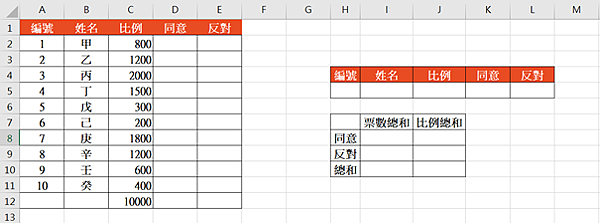
錦子老師:解決方法如下:
步驟1:點取I5儲存格輸入公式:
=VLOOKUP($H$5,$A$2:$C$11,COLUMN()-7,0)
再複製公式到J5儲存格。
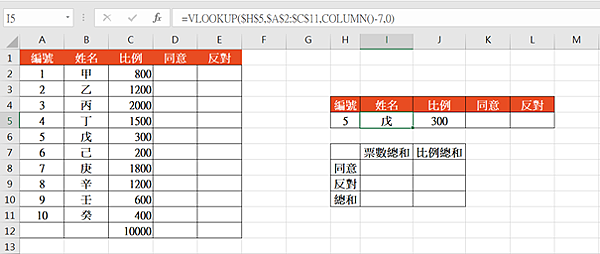
方寒:但是重點是跳出後有辦法在K5和L5這裡有按鈕可以選同意不同意嗎?
點選其中一項後即會於D欄或E欄顯示打勾是否同意。
錦子老師:這是沒有意義的,因為每輸入一筆還要將同意或不同意傳回對應人員的同意/不同意欄位儲存格,這要用VBA或複製。
建議在D欄或E欄輸入1後透過儲存格格式設定來使其顯示ü。

步驟2:框選D2:E11儲存格範圍。
步驟3:點取「常用 > 數字格式」鈕。

步驟4:在【設定儲存格格式】對話方塊,點取「自訂」項目。
步驟5:點取「類型」文字方塊,輸入「[=1]”ü”;G/通用格式」。
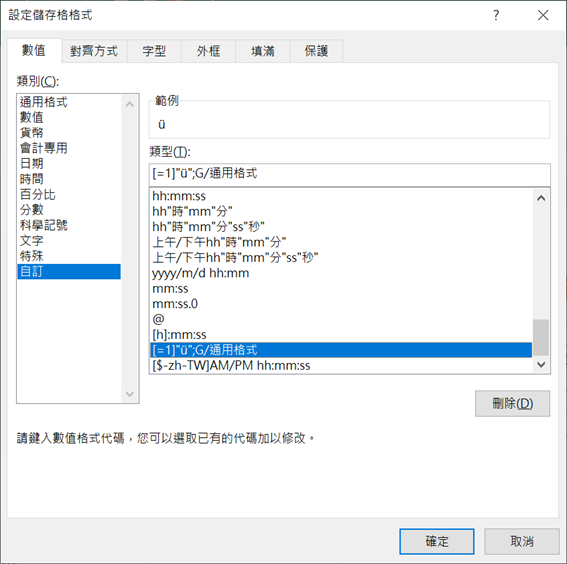
ü符號,必須先用點取「插入 > 符號」指令,找到該符號插入到儲存格中,再複製貼到「類型」文字方塊中。
步驟6:點取「確定」鈕。
步驟7:點取「常用 > 字型」▼鈕,選擇「WINGDINGS」字型項目。
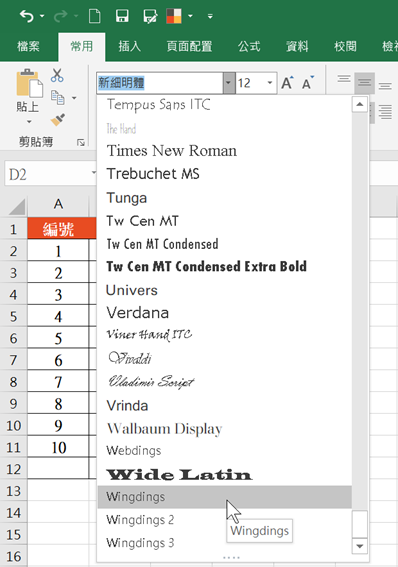
結果如下圖:
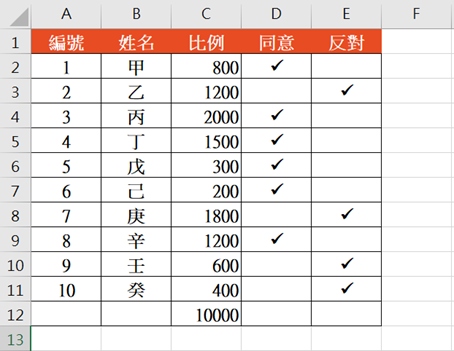
方寒:並於H8到J10之間顯示同意/反對票數及比例總和相?
錦子老師:
步驟8: 點取I8儲存格輸入公式:
=COUNT(D2:D11)
步驟9: 點取I9儲存格輸入公式:
=COUNT(E3:E12)
步驟10:點取J8儲存格輸入公式:
=SUMIF($D$2:$D$11,1,$C$2:$C$11)/C12
步驟11: 點取J9儲存格輸入公式:
=SUMIF($E$2:$E$11,1,$C$2:$C$11)/C12
以上就是今天主要學習的知識點,希望對大家有所幫助~~有什麼問題歡迎留言,我會儘量及時的給大家答覆~~
更多相關影片教學:請點我
更多相關文章:請點我






 留言列表
留言列表


 待過公司
待過公司